Hinweis
Für den Zugriff auf diese Seite ist eine Autorisierung erforderlich. Sie können versuchen, sich anzumelden oder das Verzeichnis zu wechseln.
Für den Zugriff auf diese Seite ist eine Autorisierung erforderlich. Sie können versuchen, das Verzeichnis zu wechseln.
Dieser Artikel enthält Tipps und Tricks zur Fehlerbehebung bei Cloud-Flows. Mit dem neuen Designer können Sie Fehler mithilfe von Copilot leicht finden und beheben. Sehen Sie sich das Video im Abschnitt Problembehandlung in Copilot an.
Identifiziert bestimmte Flowausführungen
Nachdem Sie Ihre Flows erstellt und bereitgestellt haben, müssen Sie möglicherweise bestimmte Flowausführungen debuggen, um zu bestätigen, dass Ihr Flow wie erwartet ausgeführt wurde. Standardmäßig kann der Flowbesitzende die Spalten Start, Dauer und Status in der Ausführungsverlaufsansicht in Power Automate anzeigen, um dabei zu helfen, die Flowausführung zu identifizieren, die er debuggen möchte. Der Besitzende kann auch den Abschnitt zur Problembehandlung erweitern, um die spezifische Ausführung zu identifizieren, an der er interessiert ist. Bei häufig ausgeführten Flows kann dies jedoch zeitaufwändig sein.
Damit Flowausführungen beim Debuggen effizienter identifiziert werden können, bietet Power Automate Flowbesitzenden die Möglichkeit, die Liste der Spalten zu konfigurieren, die auf der Ausführungsverlaufsseite für jede Flowausführung angezeigt werden. Diese Spalten sind den Triggerausgaben für Ihren Flow zugeordnet. Wenn Sie die gewünschten Spalten anzeigen, sparen Sie Zeit, da die relevanten Spalten standardmäßig in der Ausführungsverlaufsansicht angezeigt werden.
Befolgen Sie diese Schritte, um eine oder mehrere Spalten zu Ihrer Ausführungsverlaufsansicht hinzuzufügen.
Melden Sie sich bei Power Automate an.
Wählen Sie im linken Bildschirmbereich Meine Flows aus.
Wählen Sie den Flow aus, für den Sie weitere Details erhalten möchten.
Wählen Sie auf der Flowdetailseite Spalten bearbeiten aus.
Wählen Sie die Spalten aus, die Sie Ihrer Ausführungsverlaufsansicht für den ausgewählten Flow hinzufügen möchten, und wählen Sie dann Speichern aus.
Sehen Sie sich die Liste der Spalten an, die in der Ausführungsverlaufsansicht für den von Ihnen ausgewählten Flow angezeigt wird.
Die Spalten hasAttachments und isHTML werden jetzt für den Flow angezeigt, sodass Sie diese Werte schnell sehen können, was Ihnen beim Debuggen des Flows hilft.
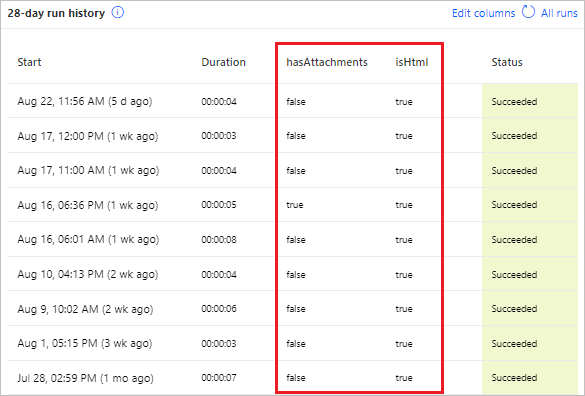
Tipp
Sie können die angezeigte Spaltenliste auch über die Ansicht Alle Ausführungen konfigurieren.
Tipps zur Korrektur in E-Mails
Tipps zur Korrektur werden per E-Mail an Flowbesitzer gesendet, wenn bei einem Cloud-Flow ein Fehler auftritt. Diese E-Mails mit Tipps zur Korrektur enthalten spezifisches, handlungsrelevantes Feedback zu bestimmten Fehlern. Ein häufiger Fehler besteht beispielsweise darin, einen Cloud-Flow einzurichten, der versucht, die Führungskraft einer Person in Office 365 zu ermitteln, wenn keine Führungskraft in Microsoft Entra ID konfiguriert ist. Wenn diese oder mehrere andere Bedingungen dazu führen, dass bei Ihrem Flow Fehler auftreten, erhalten Sie eine E-Mail mit Korrekturtipps:
Die E-Mail mit den Tipps zur Korrektur enthält die folgenden Abschnitte:
| Name des Dataflows | Beschreibung |
|---|---|
| Time | Zeigt den Zeitpunkt an, zu dem zum ersten Mal ein Fehler im Flow aufgetreten ist. |
| Was ist passiert? | Bietet eine Beschreibung des Problems, das den Fehler im Flow verursacht hat. |
| Wie behebe ich das Problem? | Enthält Tipps zur Behebung des Problems, das den Fehler im Flow verursacht hat. |
| Tipps zur Problembehandlung | Bietet Details, einschließlich der Anzahl der fehlgeschlagenen Flows und einen Link, um den Flow mit denselben Eingabedaten zu wiederholen. |
Wählen Sie Meinen Flow korrigieren aus, um die gemeldeten Fehler zu korrigieren, und folgen Sie den Schritten in der E-Mail mit den Tipps zur Korrektur.
E-Mails mit Tipps zur Korrektur sind optional. Wenn Sie sie nicht erhalten möchten, deaktivieren Sie sie im Eigenschaftenmenü für den jeweiligen Flow.
Wenn bei Ihrem Flow ein Fehler auftritt, können Sie ihn auch direkt in Power Automate beheben. Hier folgen einige allgemeine Fehlerszenarien und Tipps zur Behebung.
Identifizieren des Fehlers
Befolgen Sie diese Schritte, um den Fehler zu finden und zu erfahren, wie Sie ihn beheben können:
Klicken Sie auf Meine Flows.
Wählen Sie den Fluss aus, der fehlgeschlagen ist.
Im Abschnitt 28-Tage Ausführungsverlauf wählen Sie das Datum der fehlgeschlagenen Ausführung.
Es werden die Details zum Flow angezeigt. Mindestens ein Schritt ist mit einem roten Ausrufezeichen gekennzeichnet.
Öffnen Sie den fehlgeschlagenen Schritt, und überprüfen Sie dann die Fehlermeldung.
Im rechten Bereich sehen Sie die Einzelheiten des Fehlers und Anweisungen zur Behebung.
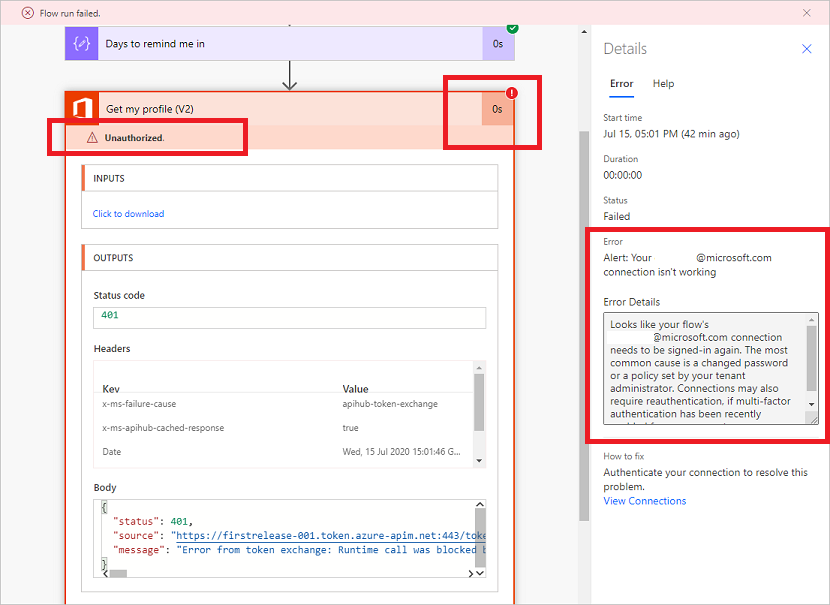
Authentifizierungsfehler
Häufig schlagen Flows aufgrund eines Authentifizierungsfehlers fehl. Bei diesem Fehlertyp enthält die Fehlermeldung den Eintrag Nicht autorisiert, oder ein Fehlercode 401 bzw. 403 wird angezeigt. Sie können einen Authentifizierungsfehler in der Regel beheben, indem Sie die Verbindung aktualisieren:
Wählen Sie im rechten Bereich unterhalb von Vorgehensweise zur Behebung die Option Verbindungen anzeigen.
Scrollen Sie zu der Verbindung, für die die Fehlermeldung Nicht autorisiert angezeigt wurde.
Wählen Sie neben der Verbindung den Link Verbindung reparieren in der Meldung aus, dass die Verbindung nicht authentifiziert wird.
Überprüfen Sie Ihre Anmeldeinformationen, indem Sie die angezeigten Anweisungen befolgen.
Kehren Sie zum Flowausführungsfehler zurück und wählen Sie dann Erneut übermitteln aus.
Der Flow sollte jetzt wie erwartet ausgeführt werden.
Problembehandlung in Copilot
Das Feature zur Problembehandlung in Copilot in Power Automate kann Ihnen dabei helfen, Fehler zu identifizieren und zu beheben, die beim Testen von Cloud-Flows oder beim Überprüfen des Flow-Ausführungsverlaufs auftreten können. Sie können diese Copilot-Funktion verwenden, wenn die neue Designererfahrung aktiviert ist.
Erfahren Sie in diesem kurzen Video, wie Sie Cloud-Flow-Fehler mit Copilot beheben können:
Die Funktion zur Problembehandlung in Copilot bietet eine für Menschen lesbare Zusammenfassung des Fehlers und versucht, wenn möglich, eine Lösung zum Beheben des Fehlers bereitzustellen. Dies kann Ihre Erfahrung deutlich verbessern, da der Zeit‑ und Arbeitsaufwand zur Fehlersuche und ‑behebung reduziert wird.
Anmerkung
Die Problembehandlung in Copilot funktioniert möglicherweise nicht in allen Szenarien. Es lernt kontinuierlich dazu und verbessert sich im Laufe der Zeit, was bedeutet, dass seine Fähigkeit, Benutzer zu unterstützen und Probleme zu lösen, nur noch besser wird. Dies ist ein großartiges Beispiel dafür, wie KI und maschinelles Lernen genutzt werden können, um Ihre Erfahrung und Produktivität zu verbessern.
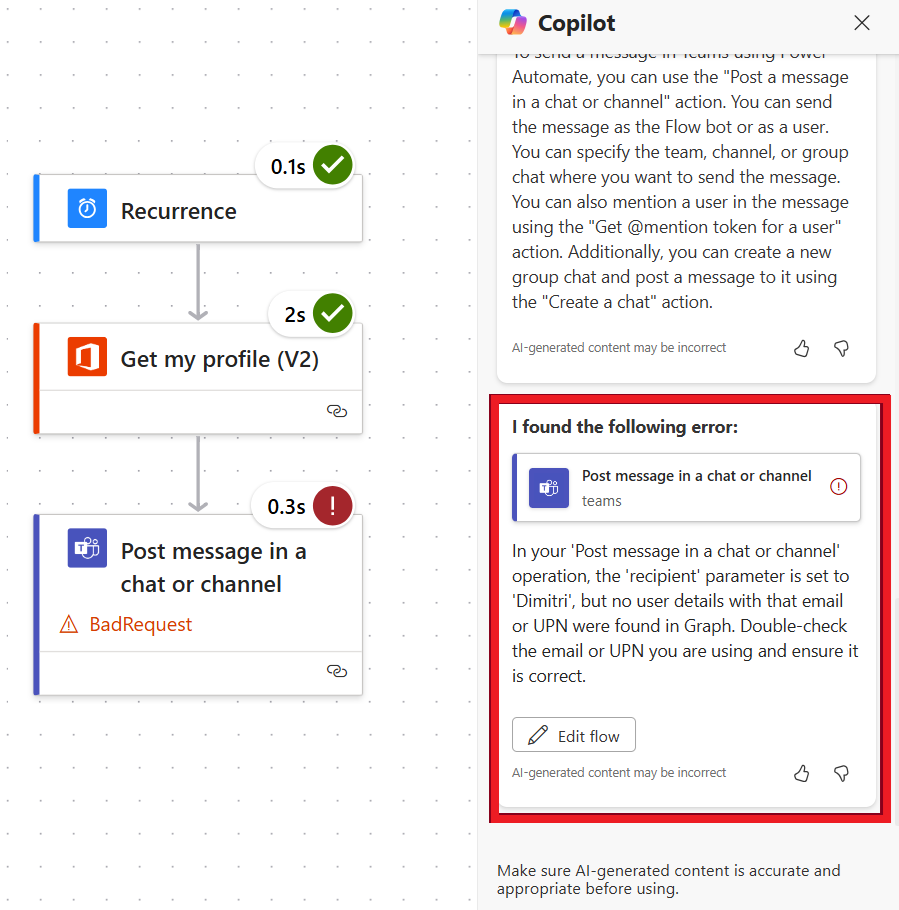
Aktionskonfiguration
Flows schlagen außerdem fehl, wenn eine Einstellung in einer Flowaktion nicht wie erwartet funktioniert. In diesem Fall enthält die Fehlermeldung Ungültige Anforderung oder Nicht gefunden oder einen Fehlercode 400 oder 404.
Die Fehlerdetails sollten angeben, wie Sie den Fehler beheben. So aktualisieren Sie die Konfiguration:
- Wählen Sie Bearbeiten aus und korrigieren Sie dann das Problem in der Flowdefinition.
- Speichern Sie den aktualisierten Flow.
- Wählen Sie Erneut übermitteln aus, um die Ausführung mit der aktualisierten Konfiguration zu wiederholen.
Andere Fehler
Wenn der Fehlercode 500 oder 502 lautet, ist der Fehler nur vorübergehend. Wählen Sie Erneut übermitteln aus, um den Flow erneut auszuführen.
Hilfe vom Support oder der Community erhalten
Wenn Sie Hilfe benötigen, können Sie unsere Optionen für die Hilfe zur Selbsthilfe verwenden, oder Sie können Hilfe von anderen Personen anfordern.
Selbsthilfe
Die Power Automate Support-Website bietet Ihnen mehrere Optionen zur Selbsthilfe.
- Wechseln Sie zum Support für Power Automate.
- Wählen Sie in der Kategorie Selbsthilfe die Option Lernen, Beispiele oder Dokumentation aus.
Andere um Hilfe bitten
Wechseln Sie zum Support für Power Automate.
Wählen Sie im Abschnitt Hilfe anfordern die Option Support kontaktieren aus.
Geben Sie die Umgebung aus oder wählen Sie sie aus, um das Problem ermitteln zu können.
Um nach empfohlenen Lösungen zu suchen, füllen Sie das Feld Sagen Sie uns, wie wir Ihnen helfen können aus und wählen Sie dann den Pfeil nach rechts neben dem Feld aus.
Wenn Sie Ihre Lösung gefunden haben, wählen Sie Ja im Feld Waren diese Lösungen hilfreich aus.
Wenn Sie keine Lösung finden, wählen Sie Virtuellen Agenten fragenaus.
Geben Sie auf dem Bildschirm des virtuellen Agents Ihre Nachricht ein, und wählen Sie dann Senden aus.
Wenn Sie weitere Hilfe von anderen benötigen, kehren Sie zum Power Automate Support zurück und wählen Sie Community aus.
Auf der Microsoft Power Automate Community-Seite können Sie Ihre Suche anpassen und Antworten und Tipps direkt von anderen Power Automate-Benutzenden erhalten.
Verwandte Informationen
Training: Bewährte Methoden für die Fehlerbehandlung in Power Automate-Flows (Modul)